Не всегда вам нужно вводить товарный знак, авторские права, зарегистрированные символы (если только вы не владеете юридической фирмой или не владеете бизнесом). Однако бывают дни, когда при упоминании продукта или фирмы вам может потребоваться использовать их или другие специальные символы в тексте. Если вы когда-либо сталкивались с таким случаем и чувствовали себя беспомощными, вот несколько быстрых способов ввести товарный знак, авторское право, зарегистрированные символы на вашем iPhone и iPad.
- Товарный знак Type ™, © авторское право, ® зарегистрированные символы на вашем iPhone
- Использование QuickType
- Используйте клавиатуру смайликов
- Просто скопируйте и вставьте товарный знак, авторское право, зарегистрированные символы на свой iPhone.
- Бесплатные приложения с альтернативной клавиатурой для ввода символов на iPhone
Товарный знак Type ™, © авторское право, ® зарегистрированные символы на вашем iPhone
Использование Quicktype
- Откройте приложение, в котором вы хотите ввести эти символы. Я рассмотрел приложение Notes.
- Вот как это сделать;
Тип для добавления
- Торговая марка: ™
- Авторские права: ©
- Зарегистрирован: ®
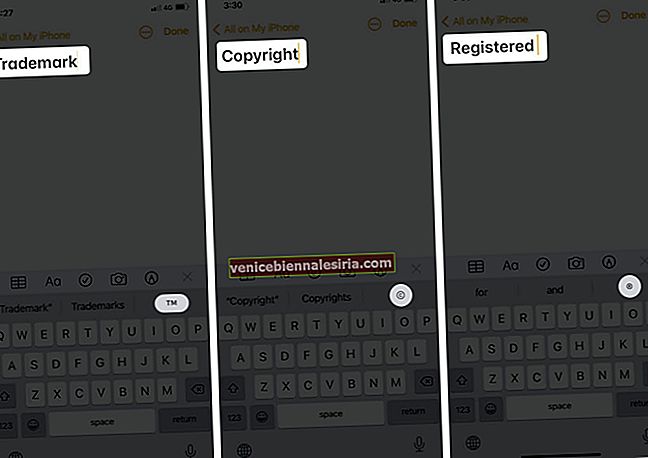
Когда вы введете их, вы получите соответствующий вариант на панели предложений над клавиатурой. Нажмите, чтобы интегрировать его.
Клавиатура эмодзи на вашем iPhone и iPad содержит почти все, что вам нужно. Вы можете сделать все, от написания первого любовного письма до заключения партнерского соглашения для своего стартапа. Все, что вам нужно, - это добавить на свой iPhone клавиатуру со смайликами. Хотя связанное руководство может провести вас через процесс добавления, если оно у вас уже есть, вот как вы можете ввести товарный знак, авторские права и зарегистрированные символы на вашем iPhone;
Используйте клавиатуру смайликов
- Откройте приложение, в котором хотите ввести текст. Я снова рассмотрел приложение « Заметки» .
- Коснитесь значка смайлика, чтобы получить доступ к клавиатуре смайликов.
- Теперь проводите пальцем, пока не дойдете до раздела « Символы ». Вы можете нажать и выбрать здесь нужный символ.
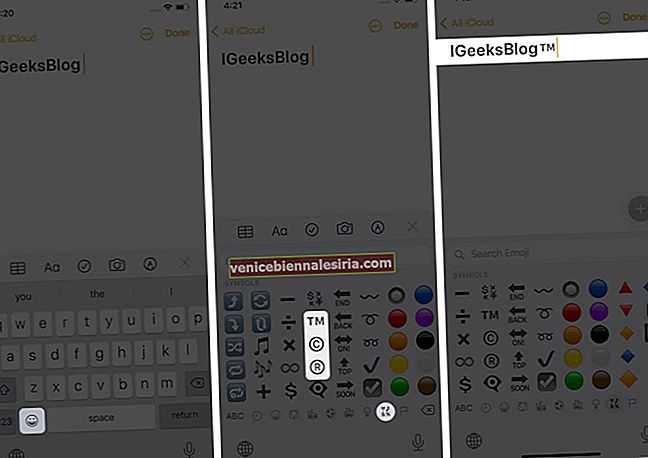
Просто скопируйте и вставьте товарный знак, авторское право, зарегистрированные символы на свой iPhone.
Есть множество способов найти эти символы в Интернете, чтобы скопировать и использовать их. Однако мой пит-стоп для этого - инструмент TMF.
У вас будет список всех трех символов с помощью кнопки одним нажатием, чтобы скопировать их в буфер обмена и использовать в любом приложении по вашему выбору.

Бесплатные приложения с альтернативной клавиатурой для ввода символов на iPhone
У вас есть множество вариантов установки бесплатного приложения для альтернативной клавиатуры на свой iPhone / iPad. С помощью этих сторонних приложений вы получите совершенно новый опыт набора текста и дизайна. Я использовал клавиатуру Microsoft SwiftKey Keyboard, и мне понравилось это приложение.
Он использует искусственный интеллект и предлагает вам более точные эмодзи и варианты слов во время набора текста.
Вы набирали товарный знак, авторское право, зарегистрированные символы на своем iPhone?
Использование может варьироваться в зависимости от того, что вы делаете, но наличие этих ярлыков действительно может сэкономить ваше время или произвести непревзойденное впечатление перед вашим начальником. Какой из них вам больше всего понравился?
Прочитайте больше:
- Лучшие приложения с водяными знаками для iPhone
- Лучшие игровые клавиатуры
- 26 советов по использованию Заметок на iPhone на профессиональном уровне!
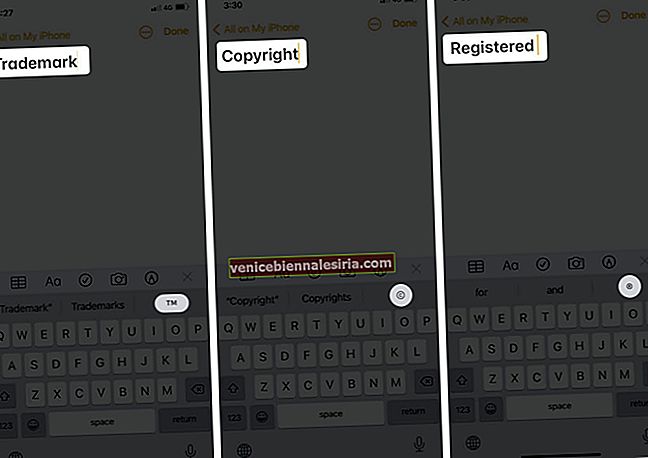
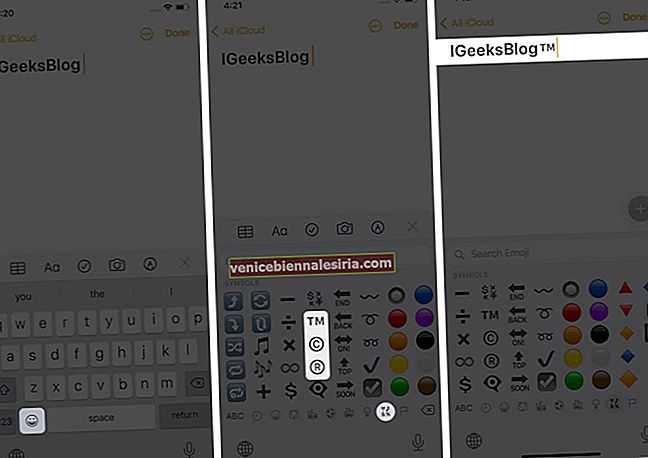



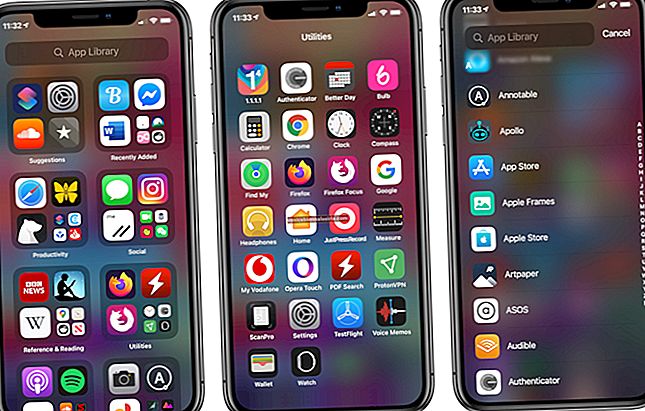




![Как устанавливать, редактировать и удалять отпечатки пальцев на iPhone 5s [Руководство по TouchID]](https://pic.venicebiennalesiria.com/wp-content/uploads/blog/2415/S7SR5CT02Bpic.jpg)
